Rakuten UN-LIMITがPixel 3aで使えるようになった!(スマホが2台あればOK)

4月8日から正式に国内の第4キャリアとしてサービスを開始した楽天モバイルですが、その料金プラン「Rakuten UN-LIMIT(楽天 アンリミット)」が非常に魅力的でして。
楽天回線対象エリアであれば月額2,980円でデータ通信使い放題、アプリ “Rakuten Link" を利用すれば国内通話だって無料で出来てしまうんですよね。
で、ですね。早速僕も契約したわけです。そしたら僕が使おうと思っていた “Pixel 3a" では正常に使うことが出来ず……「Rakuten」でSIMカードを認識するもデータ通信できず、音声通話もできず、アンテナピクトも一切反応なしでした。
でも、幾度か試行錯誤し、Pixel 3aでもモバイルデータ通信はできるようになったので、今回はその方法をシェアしていきます。現状では、Rakuten Linkの認証もできないですし、音声通話もできませんので……あくまでも、自己責任でどうぞ。
楽天UN-LIMITのアクティベーションには楽天回線対応のスマートフォンが必要です。
Pixel 3aでRakuten UN-LIMITを使えるようにする方法(モバイルデータ通信のみ)

それでは、早速楽天モバイルの料金プラン “Rakuten Unlimit" でPixel 3aのモバイルデータ通信を使えるように設定する方法から見ていきましょう。
大前提として、Pixel 3aはRakuten UN-LIMITの対象外端末であり、試せど、試せど、音声通話やRakuten Linkの認証は行えないということは覚えておいてくださいね。電話番号も表示されないですし……ひとまずモバイルデータ通信ができればいいや、という人向けです。
少々ややこしいかもですが、いくつかのステップに分けてご紹介していくので、ぜひ参考にしてもらえれば。
※2020年以降、Rakuten UN-LIMITはPixel 3aで正常に利用可能です。気になる人は次の見出しまで吹っ飛ばしてくださいね。
Step1:スマホの電源を切り、SIMカードを入れる

まずは、Pixel 3aの電源を切り、SIMカードを入れます。
今からSIMカードを取り出す場合、Rakuten UN-LIMITのSIMカードは「標準SIM」「Micro SIM」「Nano SIM」の3つのサイズが1つになっているので、自分のスマホに対応したサイズで切り離しましょう。
Pixel 3aは「Nano SIM」。SIMカードのサイズが分からない……という時は、スマホのSIMカードトレイのサイズに合わせてみれば良き、です。
Step2:APN設定を確認する
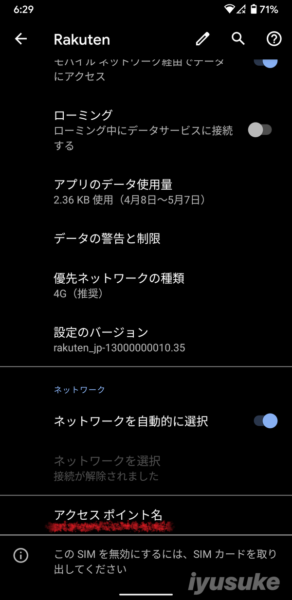
次に、Pixel 3aの “APN設定" を確認しておくのですが……おそらく、この段階ではアンテナピクトは微動だにしていないはず。
「設定 > ネットワークとインターネット > モバイルネットワーク > 詳細設定」から、「アクセスポイント名」にアクセスして “rakuten.jp" のAPN設定が割り当てられているかチェックしておきましょう。
Rakuten UN-LIMITで初期設定されている “APN" は以下の通り。ちょい長めですが……ちゃんと確認しておかないと、ですよ。
| 名前 | 楽天(rakuten.jp) |
| APN | rakuten.jp |
| プロキシ | 未設定 |
| ポート | 未設定 |
| ユーザー名 | 未設定 |
| パスワード | 未設定 |
| サーバー | 未設定 |
| MMSC | 未設定 |
| MMSプロキシ | 未設定 |
| MMSポート | 未設定 |
| MCC | 440 |
| MNC | 11 |
| 認証タイプ | 未設定 |
| APNタイプ | default,supl,dun |
| APNプロトコル | IPv4/IPv6 |
| APNローミングプロトコル | IPv4/IPv6 |
もし、APN設定を色々触ってしまって分からなくなっても、右上の[・・・]から “初期設定にリセット" が選択できますのでご安心を。
ちなみに、Pixel 3aの場合、APNタイプに “dun" を追加すると「携帯通信会社により、タイプdunのAPNの追加は許可されていません」と表示され、APN設定を保存することができなかったため、僕は「Default.supl」で設定しました。
Step3:Androidスマホの隠しコードを起動する
Androidスマホの電話アプリでは、スマホのネットワーク状況や回線の種類、統計情報なんかを見れる隠しコマンドがあります。
Pixel 3aでは、この隠しコマンドで “優先ネットワーク" を変更することでモバイルデータ通信ができるようになります。
電話アプリを開き、ダイヤル欄に「*#*#4636#*#*」と入力してみましょう。

最後の[*]を入力すると画面が切り替わるため、上画像のコマンドは若干変えているのですが……

こんな感じで「テスト中」の画面が起動すればOK。「携帯電話情報」をタップし、次のステップに進みましょう。
Step4:隠しコマンドの携帯情報で「LTE Only」に設定する

さてさて、隠しコマンドの “携帯情報" に移動すると、ズラーっとややこしい言葉がたくさん出てくると思います。
ひとまず、何も考えないで「優先ネットワークの種類を設定」をタップすると

またまた見慣れない文字列が出てくると思いますが、その中に「LTE only」というものがあると思うので選択。すぐにアンテナを掴んでくれると思います。
※おそらく、電話やSMSが使用できなくなる理由はこれ。でも、現状ではPixel 3aは “LTE only" でしか認識してくれません。悲しみ。

Pixel 3aがアンテナを掴み、モバイルデータ通信でWebサイトなどが見れれば成功! お疲れ様でした。
もし、いつまで経ってもアンテナが出ない……という場合は、一度 “機内モード" にしてみたり、モバイル設定のネットワーク選択をやりなおしてみたり、端末を起動してみるのもあり。
この時に、ネットワークの自動選択をOFFにしていると、接続が切れたり、繋がったりを繰り返してしまうこともあるため、ネットワーク選択は「自動選択」にしておくのがおすすめですよ。
Pixel 3aが楽天モバイルに対応!通話も通信もRakuten Linkも利用できます

Rakuten UN-LIMITのサービスが開始された段階では利用できなかった"Pixel 3a"ですが、Pixel 4/4 XL/4aが楽天モバイルの対象機種リストに追加されたタイミングに便乗してちゃっかり利用できるようになっていました。
さっそくSIMカードを入れて試してみると、通話OK、モバイルデータ通信OK、Rakuten Linkも利用可能、メッセージ(Rakuten Link経由)もばっちりと普通に使えるようになっていまして。
Pixel 3aはSMSを受信することができず、少々イレギュラーな方法になってしまうのですが、SMSを受信できるスマホがもう1台あればPixel 3aでRakuten UN-LIMITが利用できるので、ささっと追記しておきます。
SMSが受信できないPixel 3aでRakuten Linkの認証コードを入力する方法
それじゃ、さっそくPixel 3aで楽天UN-LIMITを利用する方法についてご紹介していこうかと思うのですが、あらかじめ準備しておくことは……
- Pixel 3aのほかにSMSを受信できるスマホをもう1台用意しておく
- Galaxy A7など。楽天モバイルの対象リストに記載されているスマホであればOK。
- 両方のスマホでRakuten Linkからログアウトしておく
こんなところ。
Pixel 3aではRakuten Linkの認証コードを受け取ることができないので、別のスマホで入手した認証コードをPixel 3a側のRakuten Linkで入力する必要があるのですが、方法はめちゃ簡単で。
まず、Pixel 3aにSIMカードを入れてRakuten Linkを有効化し、認証コードの画面になったら別で用意したスマホにSIMカードを映し、認証コードを受け取り、入力すれば完了です。

簡単じゃないですか? たったこれだけでPixel 3aで楽天モバイルの"Rakuten UN-LIMIT"が利用できるようになるんですけど、もう一度おさらいしておきますね。
- Pixel 3aのほかにもう1台SMSが受信できるスマホを用意する
- Pixel 3aと用意したスマホでRakuten Linkからログアウト
- Pixel 3aにSIMカードを入れ、Rakuten Linkにログイン
- 認証コードの入力画面に移動したら、Pixel 3aからSIMカードを取り出し、用意したスマホに入れ替える
- 用意したスマホで認証コードを受け取り、Pixel 3aのRakuten Linkで入力し、有効化する
これでPixel 3aでも楽天モバイルの"Rakuten UN-LIMIT"が利用できるようになるはずです。お疲れ様でした!
Rakuten UN-LIMITの対象端末
Rakuten UN-LIMITの対応スマホについては、これからもどんどん追加されていくとは思いますが、このあたりで、2020年9月8日現在のRakuten UN-LIMIT対象端末についてささっとまとめておきますので、しっかり確認しておきましょう。
※スマホの購入時は、Rakuten UN-LIMITで使えるかどうかしっかり下調べしてからにしましょう。非公式での動作確認が取れている端末については、自己責任で!
公式で発表されているスマホ(楽天回線)
- Google
- Pixel 4
- Pixel 4 XL
- Pixel 4a
- Pixel 3a(僕が確認済み)
- SamSung
- Galaxy S10
- Galaxy Note 10+
- Galaxy A7
- Huawei
- Huawei nova 5T
- Huawei nova lite 3
- Huawei P30 lite
- NEC
- Aterm MP02LN
- Aterm MR05LN RW
- SONY
- Xperia Ace
- SHARP
- AQUOS sense3 plus
- AQUOS sense3 lite
- AQUOS R/R2 compact
- AQUOS R5G
- AQUOS zero/zero2
- OPPO
- AX7
- Find X
- OPPO Reno A 128GB
- OPPO Reno3 A
- R17 Pro
- Reno 10x Zoom
- OPPO A5 2020
- Fujitu
- arrows RX
- Xiaomi
- Xiaomi Note 95
- Rakuten Mini
- Rakuten Miniは “eSIM(本体内蔵型)"です。
- 物理SIM(Nano SIM/Micro SIM/標準SIM)のアクティベーションはできません。
いずれも、その他のキャリア(docomo/au/softbankなど)から購入したモデルの場合、SIMロックが解除されていれば使用できるものが多いですが、確実なのは楽天モバイルから購入した製品です。
楽天モバイルRakuten UN-LIMITのAPN設定
| 名前 | 楽天(rakuten.jp) |
| APN | rakuten.jp |
| MCC | 440 |
| MNC | 11 |
| APNタイプ | default,supl,dun |
| APNプロトコル | IPv4/IPv6 |
| APNローミングプロトコル | IPv4/IPv6 |
楽天モバイルが発表している “Rakuten UN-LIMITのAPN設定" は上記の通り。ユーザー名やパスワードなど、その他の項目は変更しなくてOKですよ。
楽天回線に対応したスマホも一緒に購入しましょう

イレギュラーな方法ながら、ついにPixel 3aで利用可能になった楽天モバイルの"Rakuten UN-LIMIT"ですが、これは……かなり嬉しい変化じゃないですか?
2020年現在、Pixel 3aはAmazonで3万円程度で購入できますし、性能も十分。これでRakuten UN-LIMITが使えるとなるとコスパは圧倒的に良きだと僕は思うのです。
僕としては、可能な限り楽天モバイルで販売されているスマホを購入するのがトラブルも少なく、スムーズに始められると思うんですけど、もし、いくつかのスマホが余っていてRakuten Linkの認証が問題なさそうなら、Pixel 3aもおすすめです。
これからRakuten UN-LIMITを契約しようと思っている人は、対象製品とRakuten UN-LIMITのセット購入でポイントがもらえる対象製品+プランセット購入サポートキャンペーンもありますので、こちらも要チェック。
楽天回線対応エリアであれば、月額2,980円でデータ通信が使い放題です。










